如何在Windows服务器做性能测试

一、远程连接到Windows服务器,使用windows系统自带工具进行收集性能数据
1、Windows服务器中自带的性能监控工具叫做Performance Monitor,在开始-运行中输入‘Perfmonmsc’,然后回车即可运行。通过界面,控制面板\所有控制面板项\管理工具\性能监视器也能打开
打开后,页面展示
2、添加计数器
性能>数据收集器集>用户定义[右击]>新增‘数据收集器集’>手动创建高级>下一步
勾选创建数据日志>性能计数器>下一步
点击“添加”→选择计数器
点击选中的可用计数器>添加>确定
确定>下一步
选择目录后,点击完成
查看新增的计数器,输出地方为日志输出地址
3、选择日志数据源格式
选择用户定义下的数据收集器集>右键属性>性能计数器,日志格式选择“逗号分隔”(即csv格式)
4、开始启动数据采集,选择用户定义下的数据收集器集>右键属性>开始
此时,输出有地址了
5、用EXCEL将数据转换为折线图,并分析性能情况
二、分析性能情况
(1)内存泄露判断
●虚拟内存字节数(VirtualBytes)应该远大于工作集字节数(Workingset),如果两者变化规律相反,比如说工作集增长较快,虚拟内存增长较少,则可能说明出现了内存泄露的情况。
●对于Workingset、Private Bytes、Available bytes这些计数器,如果在测试期间内数值持续增长,而且测试停止后位置在高水平,则也说明存在内存泄露。
●Windows资源监控中,如果Process\PrivateBytes计数器和Process\WorkingSet计数器的值在长时间内持续升高,同时Memory\Available
bytes计数器的值持续降低,则很可能存在内存泄漏。
(2)CPU使用情况
●一般平均不要超过70%,最大不要超过90%(好:70% 、坏:85%、 很差:90%)
(3)tps(每秒处理事务的数量,在SOAPUI中进行统计)
●一般在10-100,不同应用程序具体值不同
1234567891011121314151617
几个常用参数的参考值: CPU:% Processor Time:表示CPU的使用率,如果值大于80表示CPU的处理调度能力偏低。 硬盘:% Disk Time:表示硬盘的I/O操作的频率(繁忙时间),如果值大于80表示硬盘I/O调度能力偏低。Average Disk QueueLength:表示硬盘I/O操作等待队列的长度,如果值大于2表示硬盘I/O调度能力偏低。 内存 Pages/Sec:表示系统对虚拟内存每秒钟的访问次数,如果值大于20表示有内存方面的问题。(有可能是物理内存偏低,也有可能是虚拟内存没有配置正确。一般情况下虚拟内存应为物理内存的15-2倍) Committed Bytes and Available Bytes:Committed Bytes表示虚拟内存的大小,Available Bytes表示剩余可用内存的大小。正常情况下,Available Bytes减少,pages(页面数)应该增加,提供页面交换。<br>如果Available Bytes的值很小表示物理内存偏低。当关闭一些应用以后,Committed Bytes应该减少,Available Bytes应该增加。因为关闭的进程释放了之前占用的内存资源。如果相应的值没有发生变化,那么该进程就可能造成了内存泄漏。 Cache Bytes:表示系统缓存的大小。如果值大于4M表示物理内存偏低。
三、关于计数器的选择
perfmon的计数器主要分四种:处理器性能计数器、内存性能计数器、磁盘性能计数器以及网络性能计数器。
以下为监控服务器常用的计数器:
常用的性能对象与指标
性能对象
计数器
提供的信息
Processor
% Idle Time
% Idle Time 是处理器在采样期间空闲的时间的百分比
Processor
% Processor Time
% Processor Time 指处理器用来执行非闲置线程时间的百分比。计算方法是,测量范例间隔内非闲置线程活动的时间,用范例间隔减去该值。这个计数器是处理器活动的主要说明器,显示在范例间隔时所观察的繁忙时间平均百分比。
Processor
% User Time
% User Time 指处理器处于用户模式的时间百分比。用户模式是为应用程序、环境分系统和整数分系统设计的有限处理模式。
Memory
Available Bytes
Available Bytes显示出当前空闲的物理内存总量。当这个数值变小时,Windows开始频繁地调用磁盘页面文件。如果这个数值很小,例如小于5 MB,系统会将大部分时间消耗在操作页面文件上。
Memory
% Committed Bytes in Use
% Committed Bytes In Use 是 Memory: Committed Bytes 与Memory: Commit Limit之间的比值。(Committed memory指如果需要写入磁盘时已在分页文件中保留空间的处于使用中的物理内存。Commit Limit是由分页文件的大小而决定的。如果扩大了分页文件,该比例就会减小)。这个计数器只显示当前百分比;而不是一个平均值。
Memory
Page Faults/sec
Page Faults/sec是指处理器处理错误页的综合速率。用错误页数/秒来计算。当处理器请求一个不在其工作集(在物理内存中的空间)内的代码或数据时出现的页错误。这个计数器包括硬错误(那些需要磁盘访问的)和软错误(在物理内存的其它地方找到的错误页)。许多处理器可以在有大量软错误的情况下继续操作。但是,硬错误可以导致明显的拖延。这个计数器显示用上两个实例中观察到的值之间的差除以实例间隔的持续时间所得的值。
Network Interface
Bytes Total/sec
Bytes Total/sec是发送和接收字节的速率,包括帧字符在内。
Network Interface
Packets/sec
Packets/sec为发送和接收数据包的速率。
Physical Disk
% Busy Time
% Busy Time指磁盘驱动器忙于为读或写入请求提供服务所用的时间的百分比。
Physical Disk
Avg Disk Queue Length
Avg Disk Queue Length 指读取和写入请求(为所选磁盘在实例间隔中列队的)的平均数。
Physical Disk
Current Disk Queue Length
Current Disk Queue Length指在收集操作数据时在磁盘上未完成的请求的数目。它包括在快照内存时正在为其提供服务中的请求。这是一个即时长度而非一定间隔时间的平均值。多主轴磁盘设备可以一次有多个请求操作,但是其它同时发生的请求为等候服务。这个计数器可能会反映一个暂时的高或低的列队长度,但是如果在磁盘驱动器存在持续负载,可能值会总是很高。请求等待时间与这个列队的长度减去磁盘上的主轴成正比。这个差值应小于2才能保持良好的性能。
Logical
Disk
% Free Space
% Free Space 是所选定的逻辑磁盘驱动器上总的可用空闲空间的百分比。
Logical
Disk
Free Megabytes
可用的 MB 显示磁盘驱动器上尚未分配的空间。
以下为监控进程常用的计数器:
Process对象的主要指标
性能对象
计数器
提供的信息
Process
% Privileged Time
% Privileged Time 是在特权模式下处理线程执行代码所花时间的百分比。当调用 Windows 系统服务时,此服务经常在特权模式运行,以便获取对系统专有数据的访问。在用户模式执行的线程无法访问这些数据。对系统的调用可以是直接的(explicit)或间接的(implicit),例如页面错误或间隔。
Process
% Processor Time
% Processor Time 是所有进程线程使用处理器执行指令所花的时间百分比。指令是计算机执行的基础单位。线程是执行指令的对象,进程是程序运行时创建的对象。此计数包括处理某些硬件间隔和陷阱条件所执行的代码。
Process
% User Time
% User Time 指处理线程用于执行使用用户模式的代码的时间的百分比。应用程序、环境分系统和集合分系统是以用户模式执行的。Windows 的可执行程序、内核和设备驱动程序不会被以用户模式执行的代码损坏。
Process
Creating Process ID value
Creating Process ID value 指创建该进程的父进程号。
Process
Elapsed Time
该进程运行的总时间(用秒计算)。
Process
Handle Count
由这个处理现在打开的句柄总数。这个数字等于这个处理中每个线程当前打开的句柄的总数。
Process
ID Process
ID Process 指这个处理的特别的识别符。ID Process 号可重复使用,所以这些 ID Process 号只能在一个处理的寿命期内识别那个处理。
Process
IO Data Bytes/sec
处理从 I/O 操作读取/写入字节的速度。这个计数器为所有由本处理产生的包括文件、网络和设备 I/O 的活动计数。
Process
IO Data Operations/sec
本处理进行读取/写入 I/O 操作的速率。这个计数器为所有由本处理产生的包括文件、网络和设备 I/O 的活动计数。
Process
IO Other Bytes/sec
处理给不包括数据的 I/O 操作(如控制操作)字节的速率。这个计数器为所有由本处理产生的包括文件、网络和设备 I/O 的活动计数。
Process
IO Other Operations/sec
本处理进行非读取/写入 I/O 操作的速率。例如,控制性能。这个计数器为所有由本处理产生的包括文件、网络和设备 I/O 的活动计数。
Process
IO Read Bytes/sec
处理从 I/O 操作读取字节的速度。这个计数器为所有由本处理产生的包括文件、网络和设备 I/O 的活动计数。
Process
IO Read Operations/sec
本处理进行读取 I/O 操作的速率。这个计数器为所有由本处理产生的包括文件、网络和设备 I/O 的活动计数。
Process
IO Write Bytes/sec
处理从 I/O 操作写入字节的速度。这个计数器为所有由本处理产生的包括文件、网络和设备。
Process
IO Write Operations/sec
本处理进行写入 I/O 操作的速率。这个计数器为所有由本处理产生的包括文件、网络和设备 I/O 的活动计数。
Process
Page Faults/sec
Page Faults/sec 指在这个进程中执行线程造成的页面错误出现的速度。当线程引用了不在主内存工作集中的虚拟内存页即会出现 Page Fault。如果它在备用表中(即已经在主内存中)或另一个共享页的处理正在使用它,就会引起无法从磁盘中获取页。
Process
Page File Bytes
Page File Bytes 指这个处理在 Paging file 中使用的最大字节数。Paging File 用于存储不包含在其他文件中的由处理使用的内存页。Paging File 由所有处理共享,并且 Paging File 空间不足会防止其他处理分配内存。
Process
Page File Bytes Peak
Page File Bytes Peak 指这个处理在 Paging files 中使用的最大数量的字节。
Process
Pool Nonpaged Bytes
Pool Nonpaged Bytes 指在非分页池中的字节数,非分页池是指系统内存(操作系统使用的物理内存)中可供对象(指那些在不处于使用时不可以写入磁盘上而且只要分派过就必须保留在物理内存中的对象)使用的一个区域。这个计数器仅显示上一次观察的值;而不是一个平均值。
Process
Pool Paged Bytes
Pool Paged Bytes 指在分页池中的字节数,分页池是系统内存(操作系统使用的物理内存)中可供对象(在不处于使用时可以写入磁盘的)使用的一个区域。这个计数器仅显示上一次观察的值;而不是一个平均值。
Process
Priority Base
这次处理的当前基本优先权。在一个处理中的线程可以根据处理的基本优先权提高或降低自己的基本优先权。
Process
Private Bytes
Private Bytes 指这个处理不能与其他处理共享的、已分配的当前字节数。
Process
Thread Count
在这次处理中正在活动的线程数目。指令是在一台处理器中基本的执行单位,线程是指执行指令的对象。每个运行处理至少有一个线程。
Process
Virtual Bytes
Virtual Bytes 指处理使用的虚拟地址空间的以字节数显示的当前大小。使用虚拟地址空间不一定是指对磁盘或主内存页的相应的使用。虚拟空间是有限的,可能会限制处理加载数据库的能力。
Process
Virtual Bytes Peak
Virtual Bytes Peak 指在任何时间内该处理使用的虚拟地址空间字节的最大数。
Process
Working Set
Working Set 指这个处理的 Working Set 中的当前字节数。Working Set 是在处理中被线程最近触到的那个内存页集。如果计算机上的可用内存处于阈值以上,即使页不在使用中,也会留在一个处理的 Working Set中。当可用内存降到阈值以下,将从 Working Set 中删除页。如果需要页时,它会在离开主内存前软故障返回到 Working Set 中。
Process
Working Set Peak
Working Set Peak 指在任何时间这个在处理的 Working Set 的最大字节数。
Linux服务器性能监测是很重要的工作,服务器运行应该提供最有效的系统性能。当服务器系统性能突然低于平均应有的情况,问题可能来自在执行的进程、内存的使用率、磁盘的性能、网络流量和CPU 的压力。在预算短缺的今天,理解如何优化系统性能比以往任何时候都重要。 要实现它的前提是,你必须充分了解自己的计算机和网络,从而找到真正的瓶颈所在。本文提供一些基础的工具来辨别和处理一些性能问题。使用的Linux 发行版本是Red Hat Enterprise Linux 4,工作过程是:首先查看整个系统的状态,然后是检查特定的子系统。 Linux服务器进行性能监控有几种方法,每种方法都各有其优缺点。 使用SNMP等标准工具 标准及非标准工具能执行一个或多个收集、合并及传输阶段,如rstatd或SNMP工具,然而标准的rstat后台程序提供的信息是有限的,速度慢而且效率低。 内核模块 几个系统监控工程利用内核模块来存取监控数据。一般情况下,这是很有效的收集系统数据的方法。然而这种方法存在的问题是,当主内核源内有其它改变时,必须保持代码一致性。一个内核模块可能与用户想使用的其它内核模块相冲突。此外,在使用监控系统之前,用户必须获得或申请模块。 /proc虚拟文件系统 /proc虚拟文件系统是一个较快的、高效率执行系统监控的方法。使用/proc的主要缺点是必须保持代码分析与/proc 文件格式改变的同步。事实表明,Linux内核的改变比/proc 文件格式的改变要更频繁,所以,用/proc虚拟文件系统比用内核模块存在的问题要少。本文介绍的方法即基于/proc虚拟文件系统。 一、 /proc文件系统特点 Linux 系统向管理员提供了非常好的方法,使他们可以在系统运行时更改内核,而不需要重新引导内核系统。这是通过 /proc 虚拟文件系统实现的。/proc 文件虚拟系统是一种内核和内核模块用来向进程 (process) 发送信息的机制 (所以叫做 /proc)。这个伪文件系统让你可以和内核内部数据结构进行交互,获取 有关进程的有用信息,在运行中 (on the fly) 改变设置 (通过改变内核参数)。 与其他文件系统不同,/proc 存在于内存之中而不是硬盘上。不用重新启动而去看 CMOS ,就可以知道系统信息。这就是 /proc 的妙处之一。 小提示: 每个Linux系统根据软硬件不同/proc 虚拟文件系统的内容也有些差异。/proc 虚拟文件系统有三个很重要的目录:net,scsi和sys。Sys目录是可写的,可以通过它来访问或修改内核的参数,而net和scsi则依赖于内核配置。
公司使用的服务器是linux的操作系统,之前很长一段时间监控系统参数都是使用top等linux命令来监控
这样做的好处
1可以非常容易的监控的系统的状态
2实时性非常强
不足之处
1不能和loadrunner其他的图表进行合并,造成了很难在事后分析出系统的问题
2监控系统的数据无法直接保存,供下次参考使用
最近终于说服了公司的sa,让我能在性能测试环境做必要的设置,因为之前sa一直认为我要做的事情会对系统的安全性造成影响。
现在我来介绍一下如何在linux设置来完成loadrunner对服务器性能的监控
A验证服务器上是否配置了rstatd守护程序
1 rup 127001
2find / -name rpcrstatd
3/usr/sbin/rpcinfo -p
B下载rpcrstatd
http://sourceforgenet/projects/rstatd
C打开端口映射
1执行 setup命令
这时会弹出一个类似图形化的界面,光标移动到System services,回车。在新界面中找到portmap项,空格选中。然后选择OK,再选择quit。
2/etc/rcd/initd/portmap start //启动portmap
D编译安装rstatd
/configure
make all-am
make install-am
E起rstatd服务
/usr/local/sbin/rpcrstatd
F安装xinetd服务
yum install xinetdi386
/sbin/service xinetd restart
好了,liunx中的设置基本上都已经设置完了,接下来只要到loadrunner中加上对相应服务的监控就可以了
芯片组与主板即使采用相同的芯片组,不同的主板设计也会对服务器性能产生重要影响。网卡服务器应当连接在传输速率最快的端口上,并最少配置一块千兆网卡。对于某些有特殊应用的服务器(如FTP、文件服务器或视频点播服务器),还应当配置两块千兆网卡。硬盘和RAID卡硬盘的读取/写入速率决定着服务器的处理速度和响应速率。除了在入门级服务器上可采用IDE硬盘外,通常都应采用传输速率更高、扩展性更好的SCSI硬盘。对于一些不能轻易中止运行的服务器而言,还应当采用热插拔硬盘,以保证服务器的不停机维护和扩容。磁盘冗余采用两块或多块硬盘来实现磁盘阵列;网卡、电源、风扇等部件冗余可以保证部分硬件损坏之后,服务器仍然能够正常运行。热插拔是指带电进行硬盘或板卡的插拔操作,实现故障恢复和系统扩容。
需要自己用不同的运营商的网络,连接这个服务器,不同的服务有不同的软件,比如下载服务器,那么直接找个服务器上的大文件进行下载,就可以检测连接到这个服务器连接速度。
至于稳定性,需要在多个时间点进行连接,看是否能正常运行。
我们以Windows服务器、Linux服务器和IBM AIX服务器为例,分别说明如下:
Windows监控功能:
1、管理Windows的可用性和性能
2、监控性能统计数据,如CPU利用率、内存利用率、磁盘利用率和应答时间
3、监控Windows系统中运行的进程
4、如果Windows系统或该系统中任何指定的属性出现问题,将基于所配置的阈值生成通知和告警;基于配置自动执行操作
5、能即刻呈现性能图表和报表;并基于可用性、健康状况和连接时间分别显示报表
6、提供历史的和当前的Windows性能指标,以便了解特定时间段内的性能状态
7、监控整体的CPU利用情况,并显示哪些进程正在消耗多少CPU资源
8、监控内存使用情况并检测内存消耗大户
Linux监控功能:
1、管理Linux的可用性和性能
2、监控性能统计数据,如CPU利用率、内存利用率、磁盘利用率和应答时间
3、监控Linux系统中运行的进程
4、如果Linux系统或该系统中任何指定的属性出现问题,将基于所配置的阈值生成通知和告警;并基于配置自动执行操作
5、能即刻呈现性能图表和报表;并基于可用性、健康状况和连接时间分组和显示报表
6、提供历史的和当前的Linux性能指标,以便了解特定时间段内的性能状态
7、监控整体的CPU利用情况,并显示哪些进程正在占用多少CPU资源
8、监控内存使用情况并检测内存消耗大户
IBM AIX监控能力:
1、管理IBM AIX可用性和性能
2、监控诸如CPU利用率、内存利用率、磁盘利用率和应答时间等性能统计数据
3、监控模式包括Telnet和SSH
4、监控AIX系统上运行的进程
5、如果AIX系统或该系统中任何指定的属性出现问题,将基于所配置的阈值生成通知和告警;并基于配置自动执行操作
6、能即刻呈现性能图表和报表;并基于可用性、健康状况和连接时间分组和显示报表
7、提供历史的和当前的AIX性能指标,以便了解特定时间段内的性能状态
8、监控整体的CPU利用情况,并显示哪些进程正在占用多少CPU资源
9、监控内存使用情况并检测内存消耗大户
提到服务器性能测试,不得不提到很多术语。为了让大家更容易理解,举个生活中的例子:
你中午去“海底捞”吃饭。
我们可以把“海底捞”这个酒楼看成一个被测系统。
你去吃饭,就是对这个被测系统发起请求,对这个系统造成了一定的负载。你带去的人越多,那么这个餐馆就越繁忙,可以说餐馆承受的负载就越大。
你开始点菜。这个时候你隔壁桌的人也开始点菜。那么你们两个对这个系统产生了并发的请求。同时,其他桌有的在吃菜,有的在等菜,这些都是并发进行的事务。一个完整的吃饭事务可以定义成包括:点菜,下单,上菜,买单四个步骤。对于一个C/S的系统来说,可以对应于:建立连接,发送请求,接受应答,断开连接。
影响一个餐馆生意好坏的一个重要原因是上菜速度。上菜速度体现在两个方面:
很多因素会影响上菜速度,比如服务员的个数、厨师的个数。对于一个C/S的系统,服务员相当于是接入层,厨师相当于是后台服务。假如服务员太少,下单很慢,后面的厨师都闲着,那么上菜速度也快不了;假如服务员够多,下单足够快,但是厨师太少,下的单来不及做,同样上菜速度也很慢;如果服务员很多,厨师也很多,但是来的客人很少,那么大部分的服务员和厨师都闲着,资源全部浪费掉了。因此,接入层和后台服务进程个数、以及资源配比,都是需要根据实际情况进行调优的。
来多少顾客,这是酒楼自己无法控制的,但是酒楼的上菜速度、餐位多少都会制约客流量。一定有一个峰值客流量,当来的客人超过了这个峰值,那么这些客人就会等位,或者是上菜速度超慢让客人无法容忍。容量测试就是通过工具模拟足够多的顾客来吃饭的事务,希望找到这样一个客流量对酒楼产生一定的负载,这个时候酒楼既能接待最多的客户同时也能保证最短的等待时间。更多的,还可以对这个酒楼人员配置和餐位设置等进行调优,以期达到一个最理想的资源利用率和效率。
客流量跟进来的客人多少有关,也跟餐馆的接待能力有关。单方面增加来就餐的顾客,遭到投诉的可能性就越大,上错菜的可能性也越大。
1一个顾客请求的处理耗时,从下单到上菜中间等待的时间,我们称之为响应时间。
2这个餐馆同时为多名顾客上菜的频率,我们称之为吞吐量。


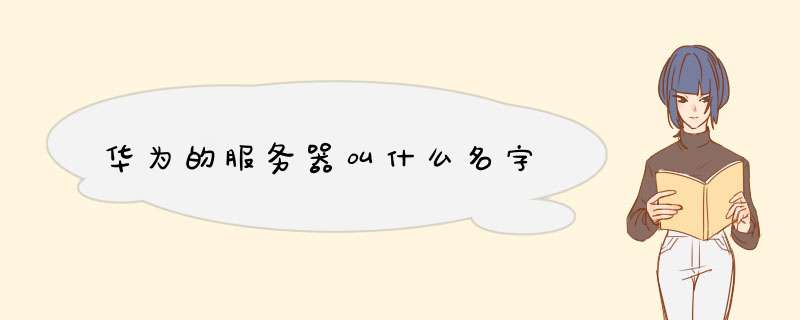



0条评论